انتشار و به اشتراک گذاری داشبورد در Power BI
در این مطلب، روش به اشتراک گذاری داشبوردها و گزارشهای Power BI آموزش داده میشود. به اشتراک گذاری، راه مناسبی برای آن است که به تعداد خاصی از افراد، دسترسی به گزارشها و داشبوردهای خود را بدهید.
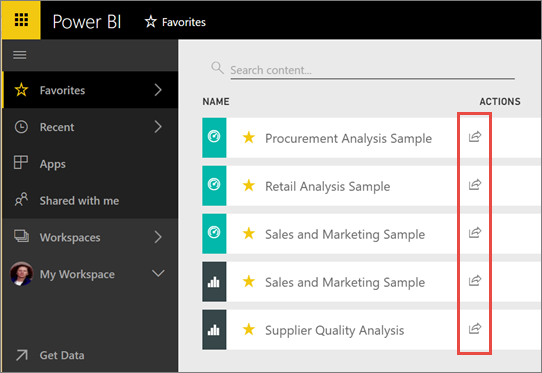
برای این کار، اشتراک گذاری بصورت داخلی (Local) یا خارجی (Cloud)، شما و دریافت کنندگان به Power BI Pro License نیاز دارید.
شما قادر هستید، داشبوردها و گزارشها را از بیشتر قسمتهای Power BI Service، به اشتراک بگذارید: Favorites، Recent، My Workspace، .. . کسانی که داشبوردها و گزارشها را با آنها به اشتراک میگذارید، میتوانند آنها را ببینند و با آنها تعامل داشته باشند اما نمیتوانند آنها را ویرایش کنند. آنها همان دادهها را میبینند در صورتی که سطح دسترسی مجاز برای آنها تعریف شده باشد (این مطلب را ببینید). همکارانی که داشبورد شما را میبینند نیز، در صورت اجازه و دسترسی شما، میتوانند همان را با دیگران به اشتراک بگذارند. افراد خارج از سازمان تنها قادر هستند داشبوردها و گزارشها را ببینند و بررسی کنند اما نمیتوانند به اشتراک بگذارند. همچنین از طریق برنامههای موبایل Power BI میتوانید به اشتراک گذاری نمایید. در نتیجه، برای شما ممکن است که از Power BI Service و برنامه موبایل پاور بی آی عمل به اشتراک گذاری را انجام دهید ولی از داخل برنامه Power BI Desktop امکان پذیر نیست.
به اشتراک گذاری داشبورد یا گزارش
- در فهرستی که نام داشبوردها یا گزارشها ثبت شده یا در خود داشبورد یا گزارشی که میخواهید به اشتراک بگذارید، گزینه Share را انتخاب نمایید.
- در کادر بالایی، آدرس پست الکترونیک کامل افراد، گروههای توزیع یا گروههای امنیتی را وارد نمایید.
شما میتوانید آدرس پست الکترونیک مربوط به افراد خارج سازمان را وارد نمایید اما یک پیغام هشدار دریافت خواهید کرد.
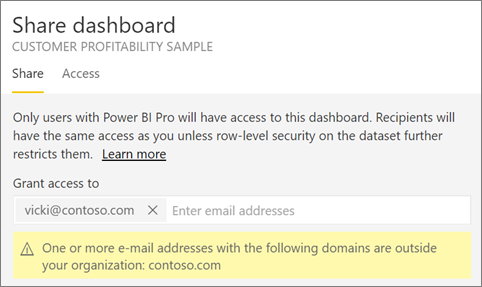
- پیامی که دوست دارید را وارد نمایید. این مورد اختیاری است.
- برای آن که به همکاران خود مجوز به اشتراک گذاری مجدد را بدهید، Allow recipients to share your dashboard/report را تیک بزنید.
اگر این مجوز را بدهید، آنها میتوانند از Power BI Service یا برنامه موبایل به اشتراک گذاری مجدد انجام دهند، یا ایمیل دعوت شما را به سایرین نیز ارسال کنند. ایمیل پس از یک ماه منقصی میشود و قابل استفاده نیست. افراد خارج از سازمان شما قادر به اشتراک گذاری مجدد نیستند. به عنوان صاحب محتوا، میتوانید هر زمان که بخواهید به اشتراک گذاری مجدد را قطع نمایید یا صرفا برای افراد خاصی دسترسی به آن لغو شود.
- دکمه Share را بزنید.
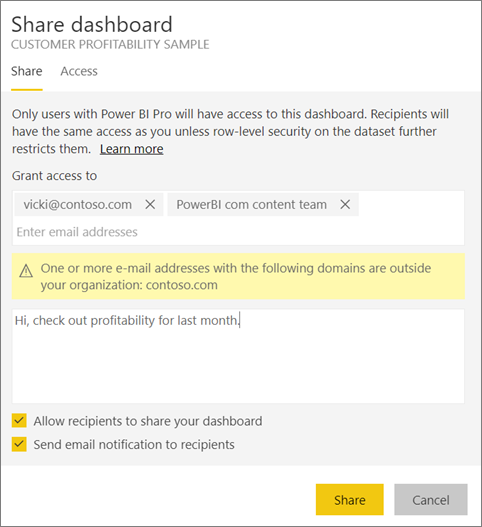
پاور بی آی یک ایمیل دعوت به افراد به صورت مجزا ارسال میکند که حاوی لینک محتوای به اشتراک گذاشته شده است. یک پیغام موفقیت دریافت خواهید کرد. زمانی که افراد بر روی لینک کلیک نمایند، Power BI داشبورد یا گزارش را به صفحه فهرست Shared with me اضافه خواهد کرد. با انتخاب نام شما، میتوانند تمام محتواهایی که شما به اشتراک گذاشتهاید را مشاهده کنند.
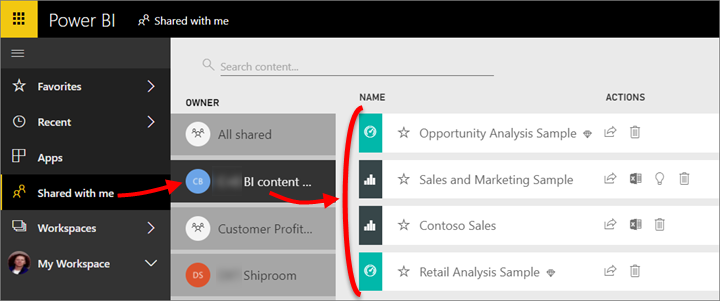
زمانی که افراد خارج از سازمان بر روی لینک کلیک کنند، داشبورد و گزارش را خواهند دید اما نه در حالت عادی پورتال Power BI.
کدام افراد به محتوای به اشتراک گذاشته شده دسترسی دارند؟
گاهی اوقات میخواهید بررسی کنید داشبورد یا گزارش را با چه کسانی به اشتراک گذاشتهاید، همچنین آن افراد به چه کسانی منتقل کردهاند.
- در فهرست داشبوردها و گزارشها، یا در صفحه خود آنها، بر روی Share بزنید.
- بر روی تب Access کلیک کنید.
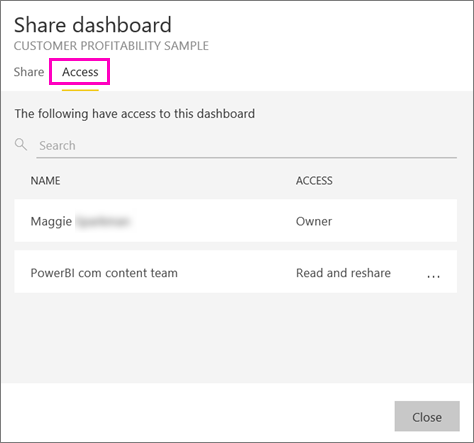
افراد خارج از سازمان تحت عنوان Guest قرار دارند.
غیر فعال کردن به اشتراک گذاری
تنها صاحب داشبورد یا گزارش قادر به خاموش/روشن کردن به اشتراک گذاری است.
اگر هنوز ایمیل دعوت را نفرستادهاید:
- گزینه Allow recipients to share your dashboard/report را در انتهای پیغام دعوت خود غیر فعال کنید.
در صورت به اشتراک گذاشتن:
- در فهرست داشبوردها و گزارشها، یا در صفحه خود آنها، بر روی Share بزنید.
- بر روی تب Access کلیک کنید.
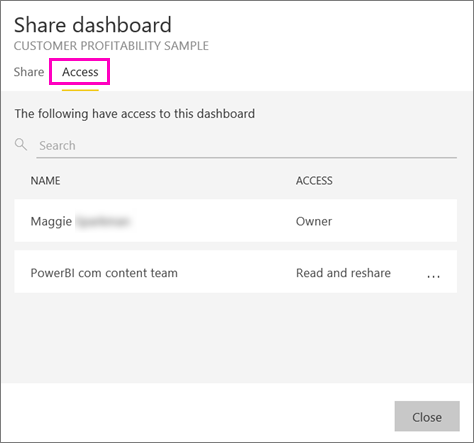
- سه نقطه (…) در کنار Read and reshare را بزنید.
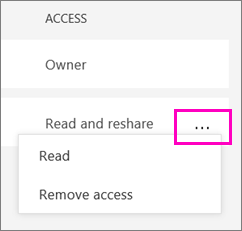
- مورد Read به این معنی است که فرد قابلیت به اشتراک گذاری مجدد نداشته باشد.
- مورد Remove Access به این معنی است که فرد، دیگر آن محتوا را نبیند.
- در صفحه Remove Access، تصمیم بگیرید که دسترسی به محتوای مرتبط را غیر فعال کنید، همانند گزارشها و مجموعه دادهای. اگر تیک مواردی که علامت هشدار در کنار آنها قرار دارد را بزنید، بهتر است که محتوای مرتبط با آن را هم حذف کنید زیرا به خوبی نمایش داده نمیشوند.
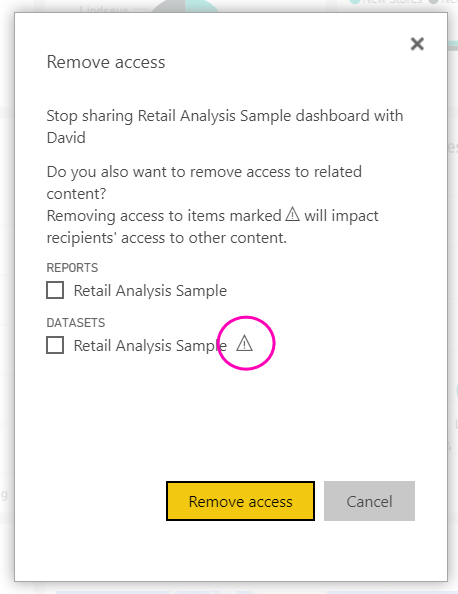
به اشتراک گذاری با افراد خارج سازمان
هنگامی که داشبورد یا گزارش را با افراد خارج از سازمان به اشتراک میگذارید، آنها پس از دریافت ایمیل دعوت، باید وارد حساب Power BI شوند، تا بتوانند آن را ببینند. اگر آنها Power BI Pro License ندارند، میتوانند پس از کلیک بر روی لینک، ثبت نام کنند. بعد از آنکه وارد شدند، آنها داشبورد یا گزارش را در صفحه خودش بدون وجود منوی راهنمای بغل میبینند یعنی در حالت عادی پورتال Power BI نیستند. آنها باید این لینک را bookmark کنند تا بتوانند باز هم در آینده به آن دسترسی داشته باشند. آنها نمیتوانند چیزی را در داشبورد یا گزارش دستکاری کنند و تغییر دهند، میتوانند نمودارها را بالا پایین و فیلترهای متفاوتی اعمال کنند ولی هیچ کدام ذخیره نمیشوند.
اگربه افراد با ایمیل خاصی، اشتراک گذاری صورت گرفته یا با آدرس ایمیل خاصی داشبورد را مشاهده میکنند، هر سری باید با همان ایمیل، لینک آدرس را باز کنند تا بتوانند ببینند و تنها همان افراد با همان آدرس پست الکترونیک، به داشبوردها و گزارشها دسترسی دارند.
اگر شما از طریق برنامه موبایل Power BI محتوایی را به اشتراک بگذارید، افراد پس از باز کردن لینک ارسال شده، در صفحه مرورگر خود آن را میبینند نه در برنامه موبایل پاور بی آی.
ملاحظات و محدودیتها
- در حالت کلی شما و همکارانتان، دادههای مشابهی را در گزارش یا داشبورد میبینید. در نتیجه اگر شما این مجوز را داشته باشید که به دادههای بیشتری نسبت به همگاران دسترسی داشته باشید، این امکان در صورت به اشتراک گذاری، برای آنها هم فراهم میشود. اما اگر سطح دسترسی خاصی به هر فرد در کل سازمان اعمال شده باشد (row level security)، میزان داده برای هر فرد هم محدود میشود.
- هر کسی که داشبورد یا گزارشی با او به اشتراک گذاشته شده، در حالت Reading View آن را مشاهده میکند و تعامل دارد. آنها نمیتوانند گزارشهای جدیدی بسازند و ذخیره کنند.
- هیچکس دیگری نمیتواند دادهها را ببیند و دانلود نماید.
- اگر شما از آفیس ۳۶۵ برای ایمیل خود استفاده میکنید، میتوانید با وارد کردن آدرس ایمیل مربوط به گروه توزیع خاصی، محتوا را با آنها به اشتراک گذاری نمایید.
- همکارانی که دامنه ایمیل آنها مشابه شماست و تعدادی که دامنه غیر مشابه دارند اما با یک سرویس مشترک ثبت نام نمودهاند، میتوانند داشبورد را با سایرین به اشتراک گذارند.
- اگر همکاران شما هم اکنون به داشبورد یا گزارش خاصی دسترسی دارند، میتوانید مستقیما با کپی کردن آدرس صفحهای که در آن هستید، آن را به همکاران خود بفرستید.
مشکلات محتمل در به اشتراک گذاری
افرادی که با آنها به اشتراک گذاری کردهاید، ممکن است یک علامت قفل یا پیغام “مجوز مورد نیاز است” در داشبورد خود ببینند.
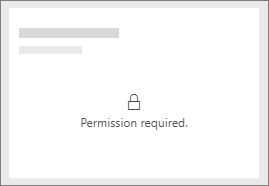
در این صورت شما باید دسترسی مورد نیاز را به آنها بدهید:
- به تب Datasets در فهرست خود بروید.
- علامت سه نقطه (…) و سپس Manage Permissions را انتخاب کنید.
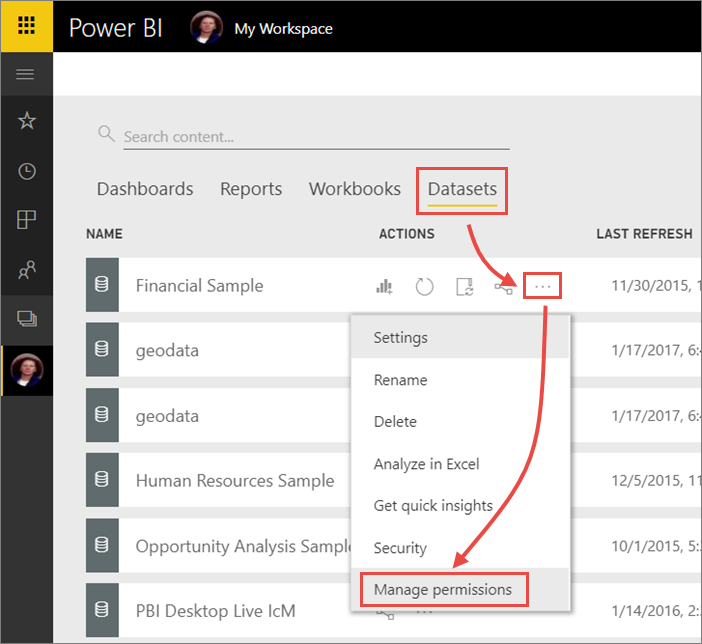
- کلید Add user را بزنید.
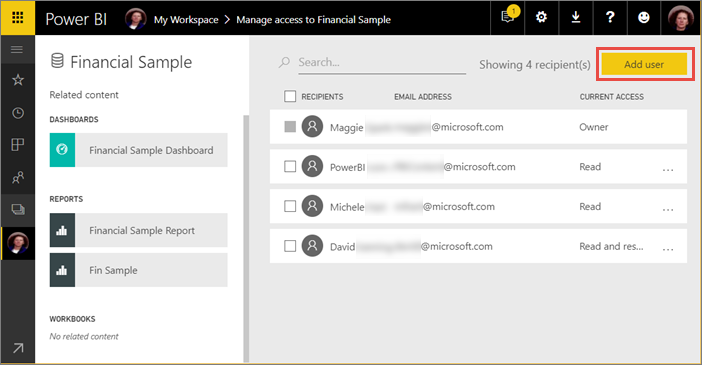
- آدرس پست الکترونیک افراد و گروهها را کامل وارد نمایید.
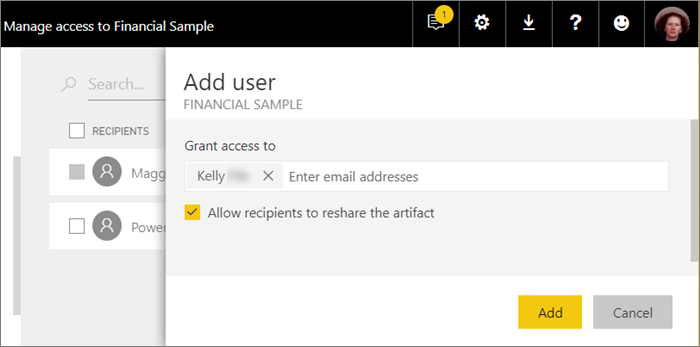
- کلید Add را بزنید.
قادر به اشتراک گذاری نبودن
اگر پیغامی مبنی بر اینکه نمیتوانید عمل به اشتراک گذاری را انجام دهید، میبینید، به صاحب گزارش بگویید و از او بخواهید که دسترسی به اشتراک گذاری مجدد را به شما بدهد.
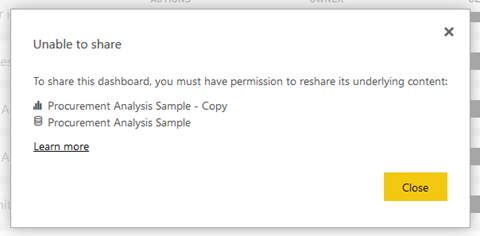
درباره امینه نقویان
به مطالعه و یادگیری مطالب به روز آی تی و همچنین به اشتراک گذاری آنها علاقه دارم.
نوشته های بیشتر از امینه نقویانمطالب زیر را حتما بخوانید
-

مسابقه بزرگ طراحی داشبورد با Power BI
119 بازدید
-

همه چیز در باره اسلایسر Slicer در Power BI
260 بازدید
-

دوره رایگان آموزش Power BI پاوربی آی
1.61k بازدید
-

پروژه مدیریت مواد اولیه و تولید با Power BI
5.46k بازدید
-

کاربرد پارامتر و تحلیل حساسیت در پاور بی آی
3.13k بازدید
-

پیاده سازی Navigation شرطی در Power BI
2.79k بازدید






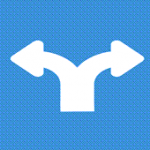
سلام اگر داده ها محرمانه باشند این روش اشتراک گذاری مناسب هست؟
در نسخه رایگان این سرویس داده ها از حالت محرمانه به حالت Public تبدیل می شوند بنابراین مناسب نیست.
سلام وقت بخیر نسخه pro رو چجوری میتونم تهیه کنم؟
سلام نسخه Pro ماهی ۴۹۹۵ دلار هزینه دارد. چرا نیاز به pro دارید؟
سلام
برای اشتراک گذاری گزارشم نیاز بهش دارم
نسخه رایگانش فکر کنم یک ماهه هست که بدرد من نمیخوره
ضمن اینکه نمیدونم چرا در حال حاضر اجازه ساخت اکانت جدید نمیده.
(سایتتون مشکلی داره که نمیتونم روی پاسخ شما من پاسخ بدم لطفا این مورد را هم بررسی کنید)
من تست کردم ولی اصلا به صورت public انتشار نمیده – یعنی اکانت Free دارم ولی اجازه نمیده
راه دیگه ای نیست – یعنی نمیتونیم خودمون سرور داشته باشیم
بله می توانید از Power BI Report Server استفاده کنید و روی سیستم / سرور خودتان نصبش کنید و پابلیش را از آن طریق انجام دهید. در نسخه رایگان Cloud تنها با دسترسی داشتن به هاست دامنه ای که با آن ایمیل خود را ثبت کرده اید می توانید داشبورد را پابلیش کرده و لینک بسازید. مطلبی در دی ماه ۱۳۹۸ در همین خصوص در سایت نوشته شده است تحت عنوان نحوه ادمین شدن.